Halo Pebisnis,
Level Harga adalah pengelompokkan data harga sesuai dengan jenis / tingkatan dari customer. Level harga ini berfungsi saat memasukkan data harga jual pada master produk dan master mitra bisnis. Karena ketika melakukan penjualan secara otomatis harga yang tampil pada board penjualan berdasarkan level harga ini.
Pada panduan ini akan dijelaskan cara setting default level harga ketika kita membuat mitra bisnis baru agar otomatis sesuai dengan level harga yang kita tentukan. Untuk cara settingnya bisa mengikuti langkah berikut ini :
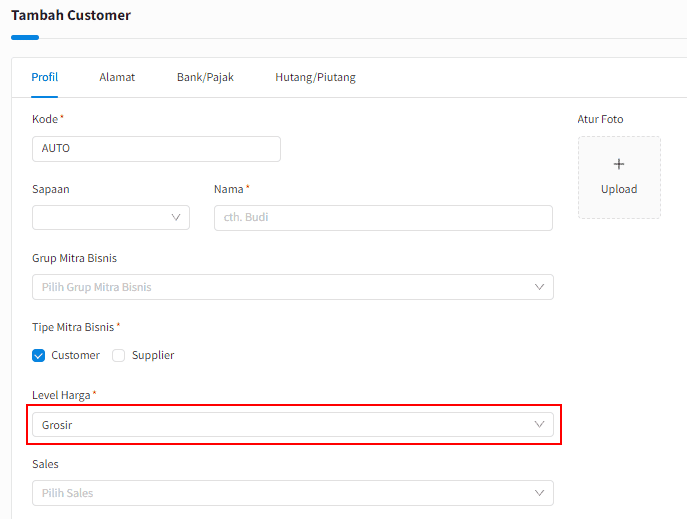
Gambar 4. Perubahan Default Level Harga.
Baca juga : Membuat Level Harga Baru Beecloud 3.0


